Overfør data fra iPhone, Android, iOS, datamaskin til hvor som helst uten noen tap.
- Overfør data fra ett Micro SD-kort til en annen Android
- Hvordan overføre bilder fra en telefon til en annen
- Slik overfører du bilder fra gammel LG-telefon til datamaskin
- Slik overfører du bilder fra en gammel Samsung til en annen Samsung
- Overfør kontakter fra Samsung til iPhone
- Overfør data fra LG til Samsung
- Overfør data fra gammel nettbrett til ny
- Overfør filer fra Android til Android
- Overfør iCloud Photos til Android
- Overfør iPhone-notater til Android
- Overfør iTunes Music til Android
Opplæring for å flytte apper til SD-kort på Samsung Galaxy S7 / S8 / S9 / S10
 Postet av Lisa Ou / 28. januar 2021 09:00
Postet av Lisa Ou / 28. januar 2021 09:00 Samsung Galaxy S7 intern lagringsplass er tilgjengelig med 32GB. Vel, den brukbare lagringsplassen er 25.3GB. For å løse dette problemet kan du sette inn et SD-kort for å få utvidbart minne opp til 256GB. Akkurat som andre digitale enheter vil manglende intern lagringsplass føre til mange problemer. Dermed hadde du bedre å flytte apper til SD-kort på Samsung Galaxy S7, så vel som andre bevegelige filer.
Du kan avinstallere noen apper for å frigjøre internt minneplass midlertidig. Imidlertid vil Samsung Galaxy-mobiltelefonen din sitte fast i Utilstrekkelig lagringsplass tilgjengelig feil igjen. Den beste løsningen er å flytte filer og apper til SD-kortet. I tillegg kan du til og med angi SD-kortet som standardlagring på Samsung Galaxy S7.
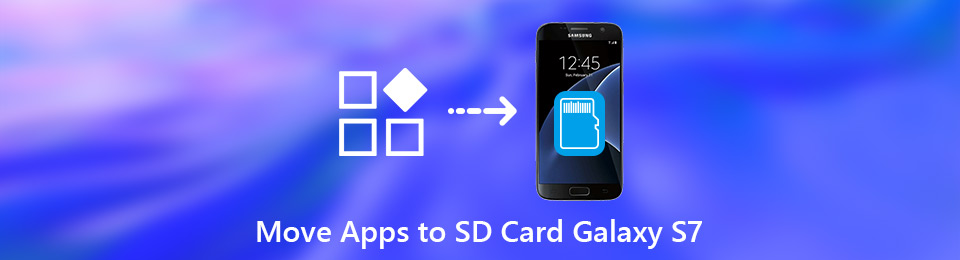
Uansett, her er den komplette opplæringen for å flytte apper fra telefonens interne lagring til SD-kort på Galaxy S7 og andre Samsung-enheter.
Du kan også lære hvordan du skal overfør iPhone-apper til iPad her.

Guide List
Overfør data fra iPhone, Android, iOS, datamaskin til hvor som helst uten noen tap.
- Flytt filer mellom iPhone, iPad, iPod touch og Android.
- Importer filer fra iOS til iOS eller fra Android til Android.
- Flytt filer fra iPhone / iPad / iPod / Android til Computer.
- Lagre filer fra datamaskin til iPhone / iPad / iPod / Android.
Del 1: Slik flytter du apper til SD-kort på Samsung Galaxy S7 / S7 Edge
De flyttede appene kjører normalt på SD-kortet. Vær oppmerksom på at hvis du fjerner SD-kortet, kan du ikke bruke disse appene. Fordi du allerede har overført Android-appene til den eksterne lagringen. Du må flytte apper fra SD-kort til Android-telefon manuelt.
Hvis du vil flytte apper permanent til SD-kort, kan du hoppe over dette tipset. Til å begynne med må du sørge for at SD-kortet er installert på Galaxy-telefonen din. La oss nå lese sammen for å se hvordan du flytter Android-apper til SD-kort på Samsung Galaxy S7.
Trinn 1Kjør innstillinger app.
Trinn 2Rull ned og velg applikasjoner/ Apps.
Trinn 3Velg Android-appen du vil flytte til SD-kort.
Trinn 4Pek oppbevaring i delen Info om app.
Trinn 5Pek Endring for å bytte plassering.
Trinn 6Velg SD-kort i popping-up Endre lagringssted melding.
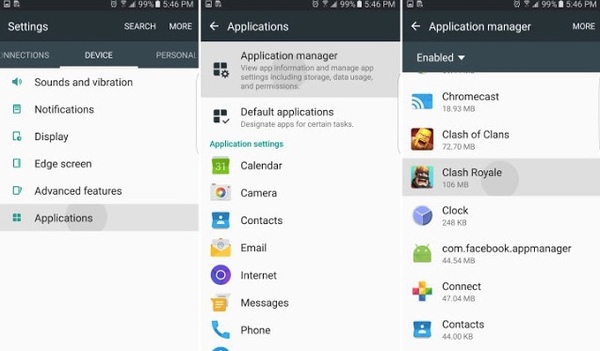
Del 2. Hvorfor kan jeg ikke flytte apper til SD-kort på Samsung S7/S8/S9/S10
Ikke alle apper kan flyttes til SD-kort. Noen Android-apper krever intern lagring av telefonen for behandling. Dermed kan du finne Endring alternativet er nedtonet i oppbevaring seksjon. Her er hovedårsakene til at de ikke klarer å flytte apper til SD-kort.
- Noen funksjoner vil være begrenset etter å ha flyttet apper til SD-kort på Android, for eksempel synkronisering, service, kontogrensesnitt og mer.
- Utvikleren låser Flytt til SD-kort evne.
- Widgets til den appen fungerer bare i intern lagring.
- Du kan ikke flytte Samsung Galaxy S7 standardapper (systemapper) til SD-kort.
Del 3. Rask måte å overføre filer fra Samsung Galaxy S7 til enhver telefon eller datamaskin
FoneLab HyperTrans er enkelt å flytte apper til SD på Galaxy S7 og andre enheter. Du kan også flytte mediefiler fra Samsung-telefonens interne lagring til SD-kort. Som for eksempel Overfør bilder fra Samsung til datamaskinenosv. Når det gjelder noen viktige filer, hadde du bedre overføring av filer fra Samsung til Windows eller Mac-datamaskin for sikkerhetskopiering. FoneLab HyperTrans er din one-stop-løsning for å redigere, administrere og overføre Android-filer.
Du kan overføre data fra Android til datamaskin, Android til Android og Android til iPhone fritt. Programmet kan trekke ut alle lagrede filer på din Android-telefon. Dermed kan du flytte bilder, videoer, kontakter, meldinger og andre filer fra og til SD-kort på Galaxy S7, S7 Edge og mer selektivt og tapsfritt.
- Overfør alle filer mellom datamaskin- og telefonminne eller SD-kort.
- fleksibelt overføre filmer, TV-serier, musikk, kontakter, bilder, meldinger, ringetoner og andre filer.
- Forhåndsvis detaljert informasjon om hver fil før du overfører.
- Fullt kompatibel med Android 8.0 som kjører på Samsung Galaxy S10 // 9 / 8 / 7 og flere telefoner og nettbrett.
- Arbeid med Windows 10 / 8.1 / 8 / 7 / XP og Mac OS X 10.7 eller høyere.
Overfør data fra iPhone, Android, iOS, datamaskin til hvor som helst uten noen tap.
- Flytt filer mellom iPhone, iPad, iPod touch og Android.
- Importer filer fra iOS til iOS eller fra Android til Android.
- Flytt filer fra iPhone / iPad / iPod / Android til Computer.
- Lagre filer fra datamaskin til iPhone / iPad / iPod / Android.
Etter at du har flyttet apper til SD-kort, vil dine nedlastede filer og hurtigbuffer lagres automatisk på SD-kortet. Forresten, det kan du overføre filer fra Samsung til datamaskin for sikkerhetskopi med HyperTrans. Senere kan du slette de store filene for å frigjøre mer plass på telefonens interne lagring.
Det er alt for hvordan du kan flytte apper til SD-kort på Galaxy S7. Hvis du har andre spørsmål, kan du gjerne kontakte oss.
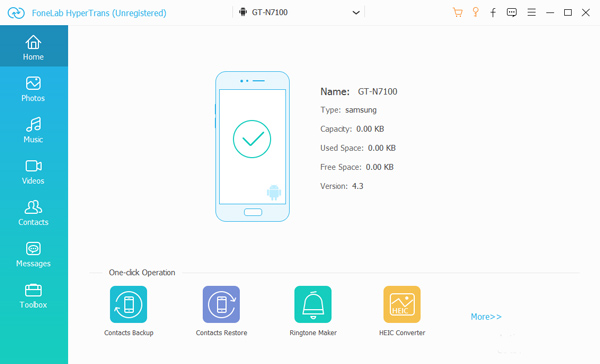
Overfør data fra iPhone, Android, iOS, datamaskin til hvor som helst uten noen tap.
- Flytt filer mellom iPhone, iPad, iPod touch og Android.
- Importer filer fra iOS til iOS eller fra Android til Android.
- Flytt filer fra iPhone / iPad / iPod / Android til Computer.
- Lagre filer fra datamaskin til iPhone / iPad / iPod / Android.
